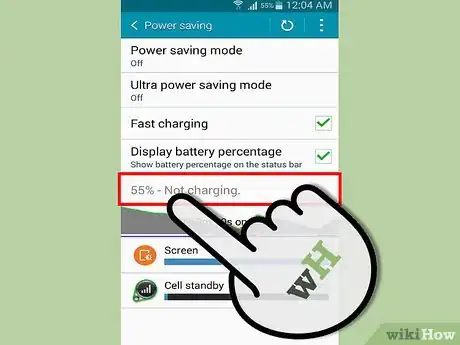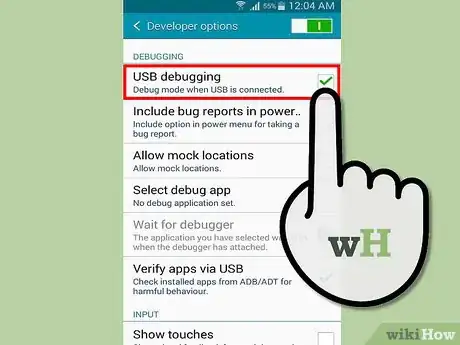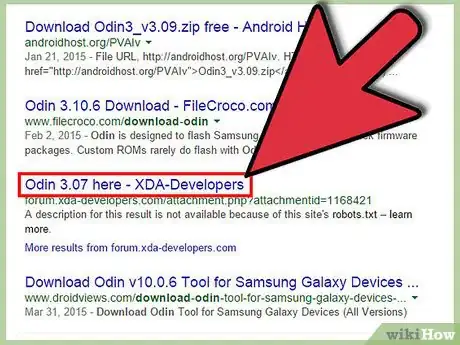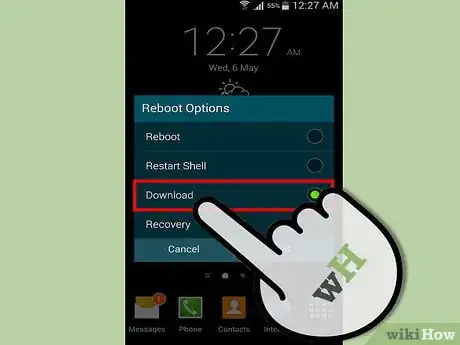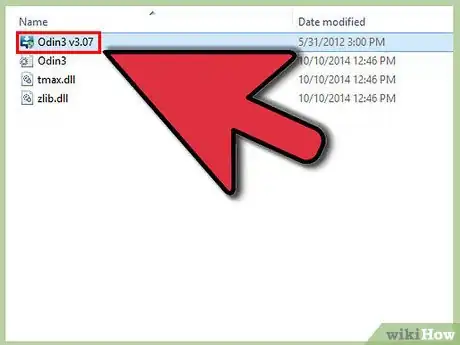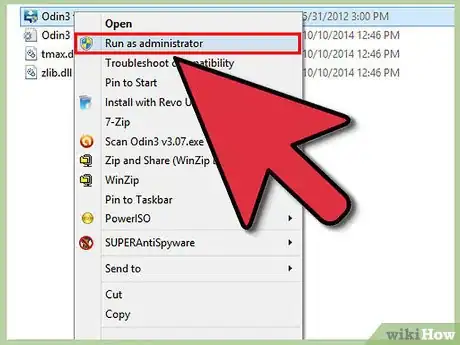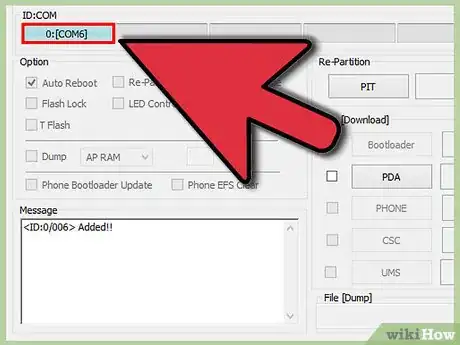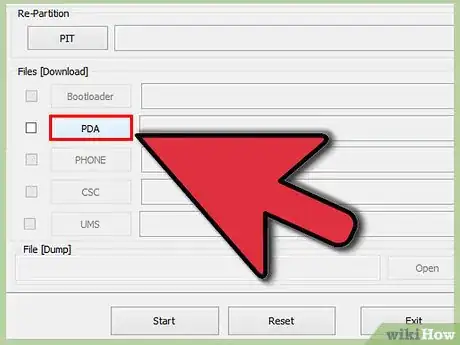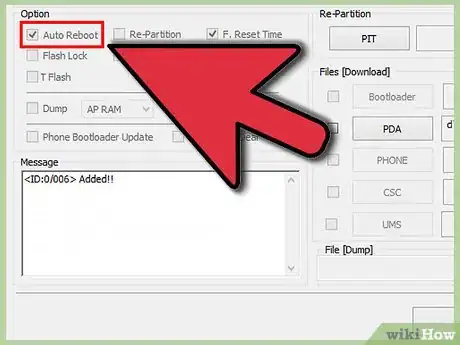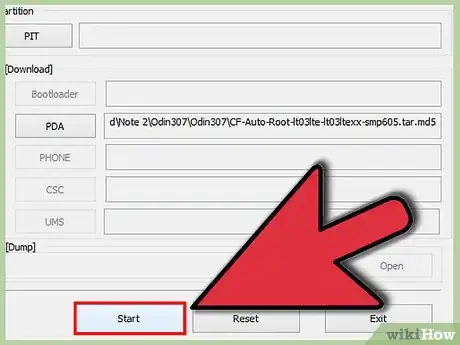Este artículo fue coescrito por Nicole Levine, MFA. Nicole Levine es una escritora y editora de tecnología en wikiHow. Tiene más de 20 años de experiencia creando documentación técnica y liderando equipos de soporte en las principales empresas de alojamiento web y software. Asimismo, Nicole tiene una maestría en Escritura Creativa de la Universidad Estatal de Portland, y da clases de composición, escritura de ficción y creación de revistas en varias instituciones.
Este artículo ha sido visto 23 686 veces.
Android es uno de los sistemas operativos más populares hasta la actualidad. Si quieres tener este sistema operativo en tu teléfono inteligente o tableta, aprende cómo instalarlo, para ello lee los siguientes pasos. El dispositivo que se utiliza como ejemplo es 4.4.2 Kitkat en un Samsung Galaxy S4.
Pasos
Método 1
Método 1 de 2:Instalar Android en un teléfono inteligente común
-
1Asegúrate de que el porcentaje de la batería esté por encima de lo normal.
-
2Habilita la depuración de USB.
-
3Descarga Firmware Package y Odin v.3.07.
-
4Configura tu teléfono en modo de descarga. Solo tienes que pulsar simultáneamente los botones de volumen abajo, inicio y encendido.
- Si aparece un mensaje de advertencia, pulsa el botón de volumen hacia arriba.
-
5Abre Odin v. 3.07.
-
6Ejecuta el archivo EXE como Administrador.
-
7Conecta tu Samsung S4 a la computadora con el cable USB.
- Los campos ID: COM deben volverse de color azul.
-
8Sigue las instrucciones con el programa Odin:
- Selecciona “PDA” y el archivo con “.tar.md5” en la ruta del archivo.
- Selecciona “Teléfono” y el módem en la ruta del archivo.
- Selecciona “CSC” y el archivo con CSC en la ruta del archivo.
- Selecciona “PIT” y el archivo con PIT en la ruta del archivo.
-
9Marca la opción de reinicio automático. Es importante que no selecciones “Segmentación”.
-
10Pulsa en el botón “Empezar” para iniciar el proceso de instalación.
-
11Reinicia tu teléfono para comenzar a utilizar 4.4.2 KitKat.
Método 2
Método 2 de 2:Instalar Android en tabletas usando 4.4 Kitkat en Galaxy Tab 2.7.0.
-
1Asegúrate de que el porcentaje de la batería esté por encima de lo normal.
-
2Verifica el número de compilación. Tu tableta debe tener el número de compilación correcto.
- Para verificar el número de compilación, ve a Configuración > Acerca de la tableta.
-
3Descarga CVM Recovery y Odin 3v1.85_3.
-
4Extrae e instala Odin en tu computadora.
-
5Abre Odin en tu computadora. Ahora apaga tu Galaxy Tab 2.
-
6Presiona los botones de volumen abajo, inicio y encendido durante unos 10 segundos.
-
7Conecta tu tableta a la computadora.
- Cuando Odín reconozca tu tableta, el campo ID: COM (amarillo) aparecerá en la parte superior izquierda.
-
8Haz clic en “PDA”. Mira el archivo CWM, este debe tener el mismo número de compilación que tu teléfono.
-
9Marca la opción de reinicio automático.
-
10Reinicia tu tableta. Para ello pulsa simultáneamente los botones de volumen arriba, inicio y encendido.
-
11Haz una copia de seguridad. Cuando tu tableta se haya reiniciado, haz una copia de seguridad.
-
12Elimina toda la información de tu tableta o resetéalo. Pulsa en Avanzado > Limpiar caché > Dalvik caché.
-
13Selecciona “Instalar ZIP” para la tarjeta SD. Luego selecciona ZIP en el almacenamiento interno.
-
14Ubica Android 4.4 ROM y valida.
-
15Haz lo mismo con el archivo Gapps.
-
16Reinicia la tableta.
- La instalación de 4.4 Kitkat ahora está completa.